
* Questo post fa parte di La vita dell'iPhoneLa newsletter del consiglio del giorno. Iscrizione. *
Con iOS 17, ora puoi impostare più timer direttamente nell'app Orologio senza scaricare un'app di terze parti. Gli utenti segnalano che questa funzione è un punto di svolta per cucinare, gestire i bambini o semplicemente per la produttività generale. Ecco come utilizzare la nuova funzionalità.
Perché amerai questo suggerimento:
- Ora puoi impostare più timer contemporaneamente per semplificare attività come cucinare e gestire più attività.
- Puoi impostare più timer direttamente dall'app Orologio, invece di dover scaricare un'app di terze parti per eseguire la semplice attività.
Come impostare più timer su iPhone
Requisiti di sistema
Tu devi avere aggiornato a iOS 17 per utilizzare questo suggerimento. I seguenti modelli sono compatibili con iOS 17:
- iPhone 14, 14+, Pro, ProMax
- iPhone 13, 13 mini, Pro, ProMax
- iPhone 12, 12 mini, Pro, ProMax
- iPhone 11, Pro, ProMax
- iPhone XS, XS Max
- iPhone XR
- iPhone SE (2a generazione o successiva)
Prima di iOS 17, se volevi avere più di un conto alla rovescia contemporaneamente, dovevi scaricare un'app di terze parti. Ora, Apple ha aggiornato l'app Orologio per rendere facile e veloce l'impostazione di numerosi timer. Se ti piace conoscere gli aggiornamenti software più recenti di Apple, assicurati di registrarti gratuitamente Consiglio del giorno!

Scopri le funzioni nascoste del tuo iPhone
Ricevi un suggerimento giornaliero ogni giorno (con schermate e istruzioni chiare) in modo da poter padroneggiare il tuo iPhone in un solo minuto al giorno.
- Sul tuo iPhone, apri il file Orologio app.
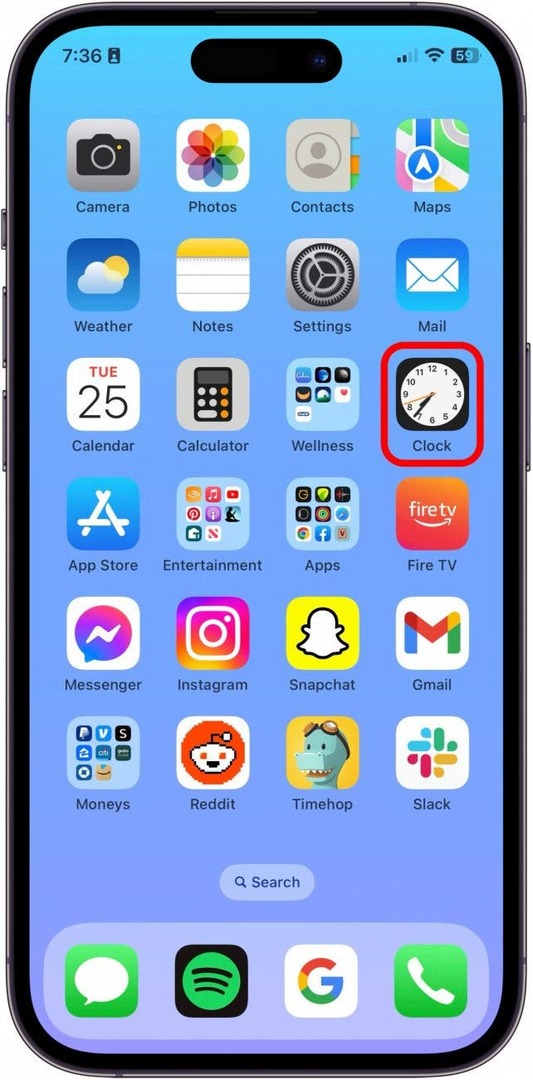
- Rubinetto Timer.
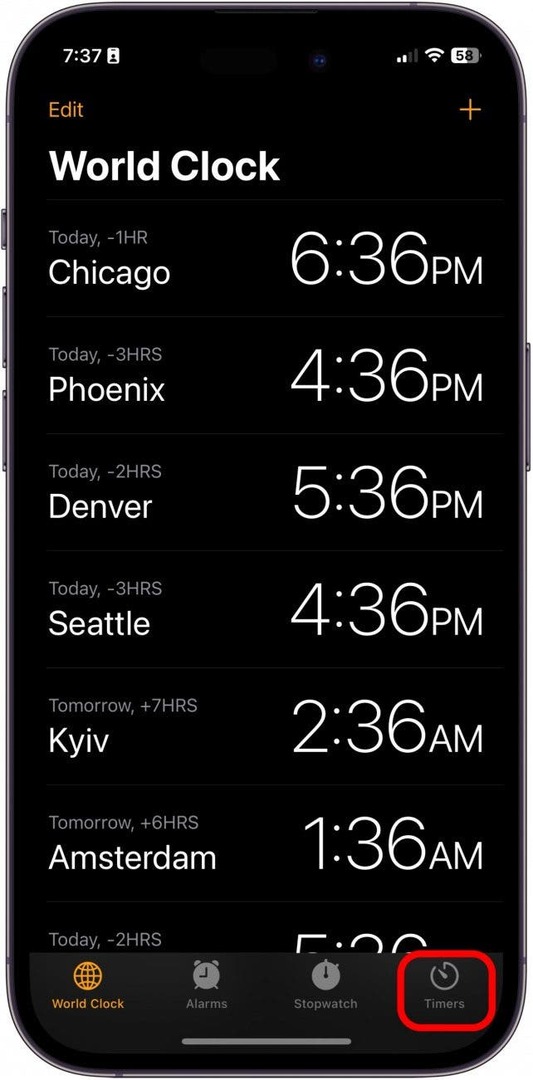
- Vai avanti e avvia un nuovo timer.
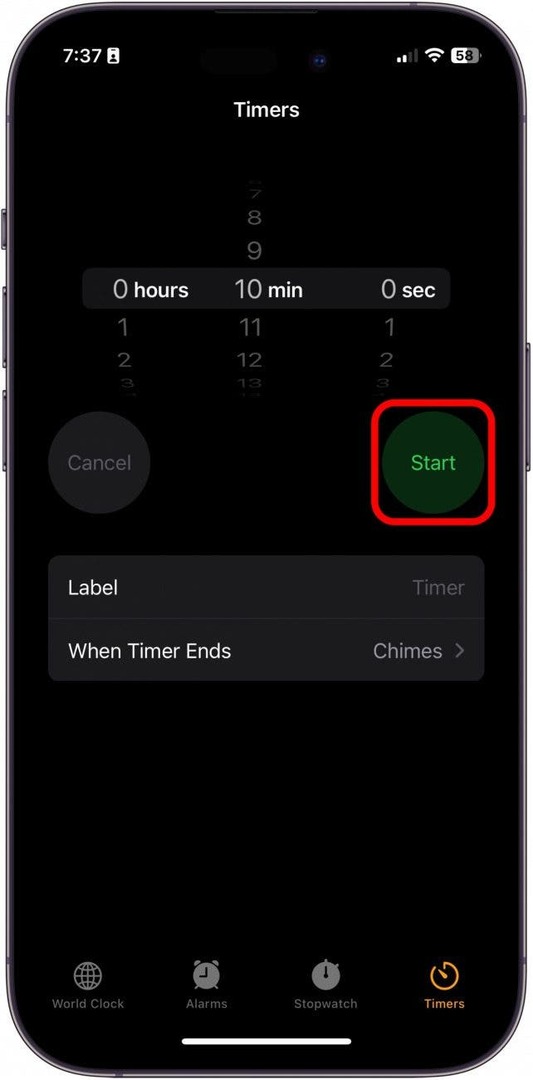
- Quindi, tocca il Più in alto a destra.
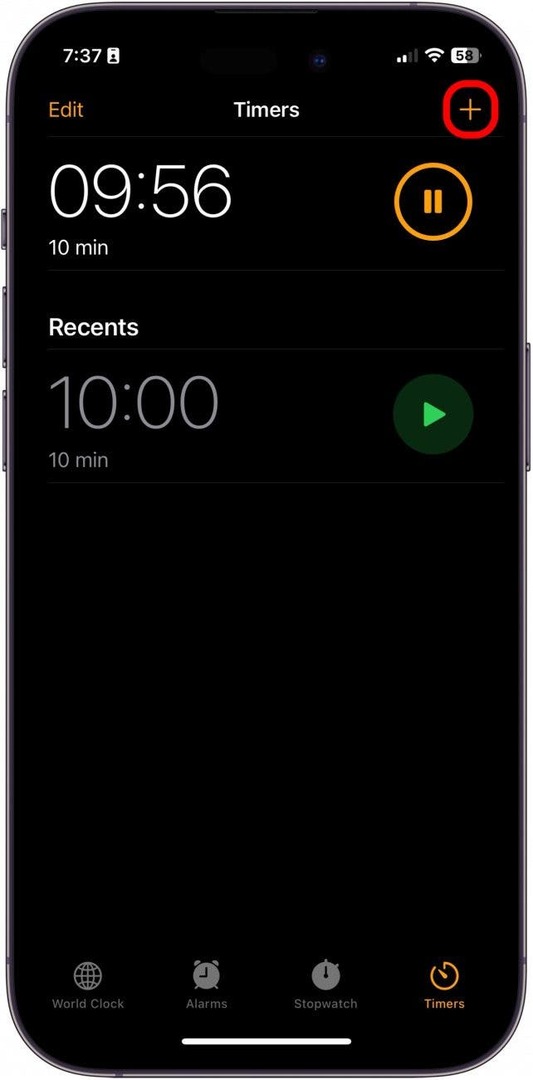
- Da qui, imposti un altro timer e tocchi Inizio.
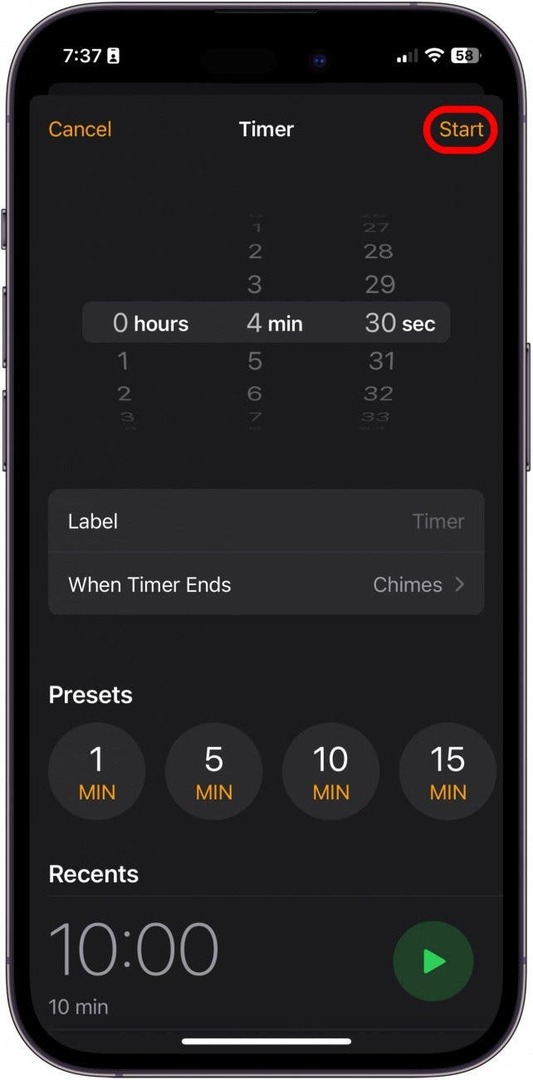
- Ora sarai in grado di vedere più timer contemporaneamente.
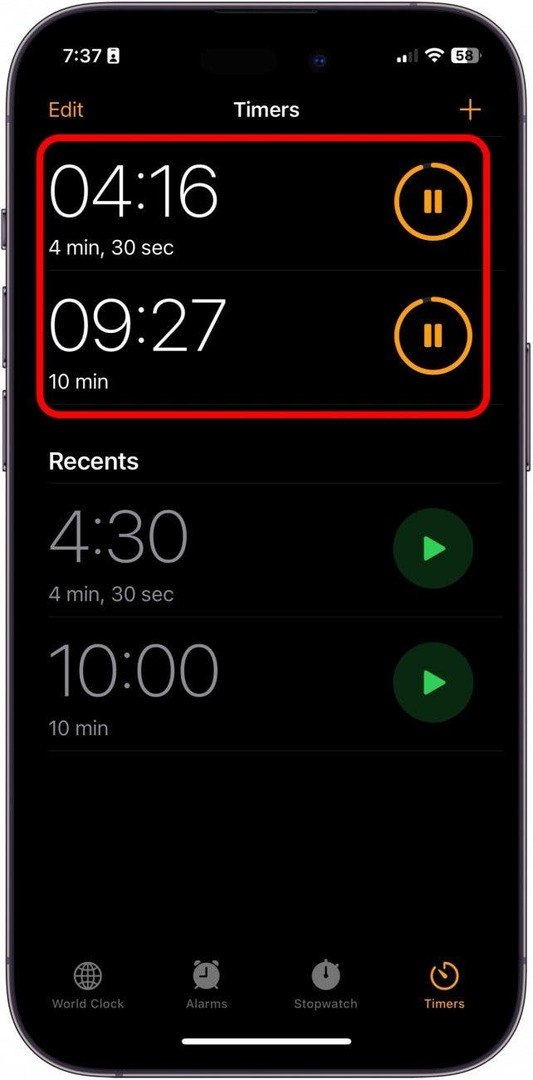
- Puoi anche avviare rapidamente un nuovo timer toccando il Pulsante di riproduzione accanto ai tuoi timer recenti.
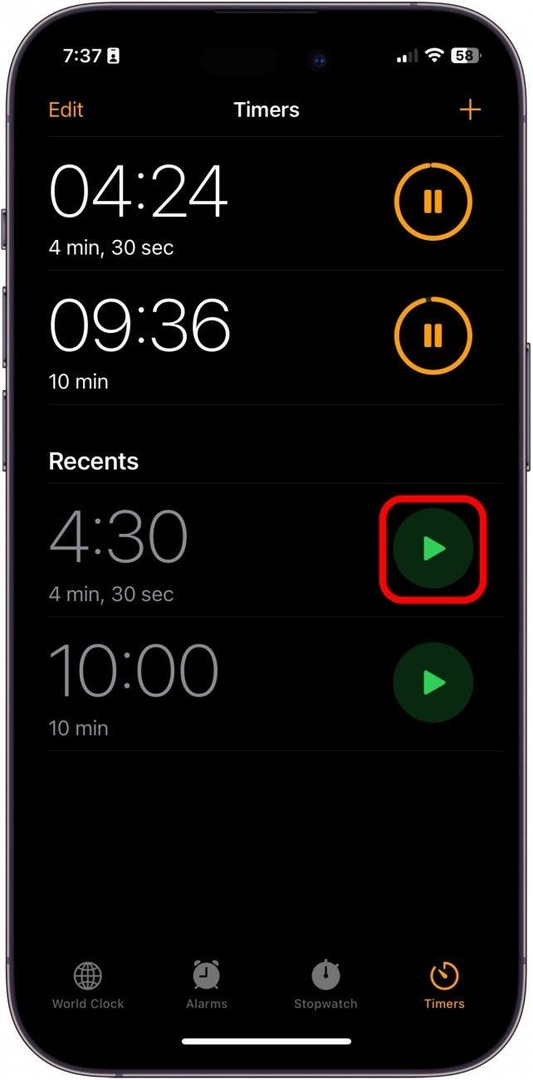
- Dalla tua schermata di blocco, vedrai una pila di timer. Toccalo per vedere tutti i tuoi timer.
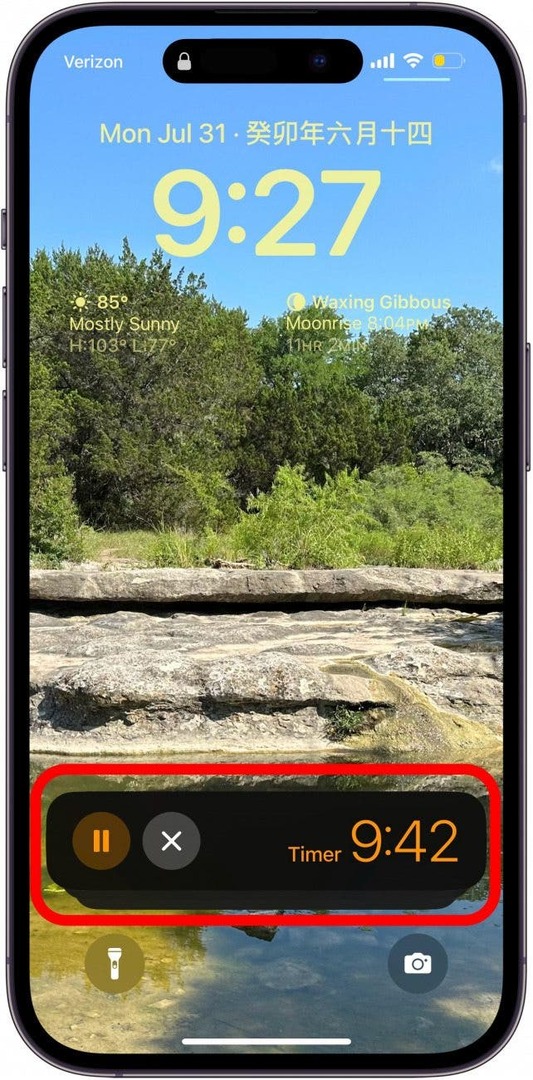
- Ora puoi mettere in pausa, annullare o comprimere i timer direttamente dalla schermata di blocco.
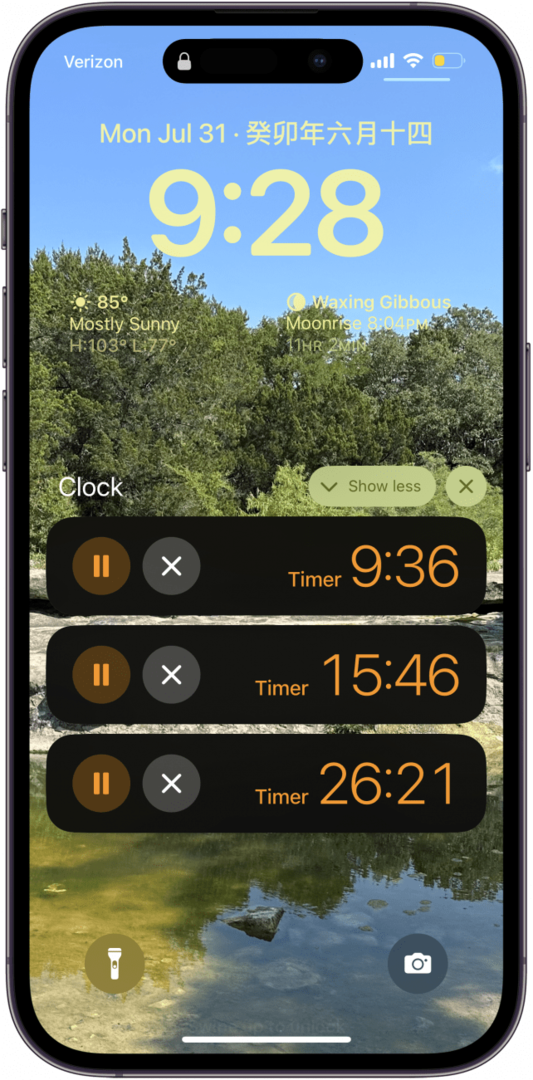
E questo è tutto quello che c'è da fare! Sono molto contento di questa funzione utile ma semplice aggiunta all'app Orologio.